大家知道,word选中多个标题,点击自动编号按钮可以快速编号。但如果标题中有图标,这种方法不一定行。下面教大家一种方法
第一步:按住Ctrl键分别选中标题
word中怎样快速美化图片
借助Word中的图片样式可以快速的美化图片,下面给大家简单的介绍一下常用的图片样式。一、简单框架样式特点:在图片周围加了一个白色的边框二、金属框架样式特点:在图片周围加了一
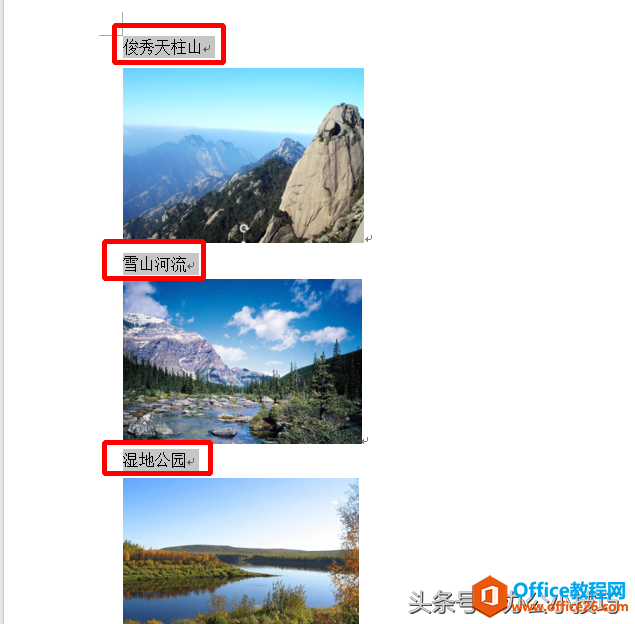
第二步:点击段落组的编号按钮

第三步:瞧!编号成功了

注:如果全选再点击编号的话,图片的前面会有编号。
图文结合的word文档,怎样给标题自动编号的下载地址:
word 长文档怎样自动生成目录
一本书、一个小册子一般要有目录。Word中提供了自动生成目录的功能,下面给大家简单的介绍一下。第一步:给一级标题、二级标题设置多级列表,如图所示第二步:点击【引用】菜单第三





